Как ускорить медленный iPhone 13
iPhone 13 поставляется с новыми чипсетами A15 Bionic, которые бьют все предыдущие рекорды по скорости и обещают абсолютно лучшую производительность в смартфоне. И все же вы здесь, читаете о том, как ускорить свой медленный iPhone 13, потому что, по воле судьбы, последний и самый лучший iPhone 13 работает медленно. Почему iPhone 13 работает медленно? Как ускорить iPhone 13?
Новейшее устройство Apple не должно работать медленно. Могут быть некоторые факторы, способствующие медленной работе iPhone 13, и вот 5 способов ускорить медленный iPhone 13.
- Часть I: перезагрузите iPhone 13, чтобы ускорить работу iPhone 13
- Часть II: закройте ненужные фоновые приложения, чтобы ускорить работу iPhone 13
- Часть III: Очистите место на вашем iPhone 13 одним щелчком мыши

- Часть IV: удалите ненужные виджеты, чтобы ускорить работу iPhone 13
- Часть V: сброс iPhone 13 до заводских настроек
- Часть VI: Заключение
Часть I: перезагрузите iPhone 13, чтобы ускорить работу iPhone 13
Известно, что в мире операционных систем перезагрузка устраняет множество проблем с момента ее появления. Совершенно забавно, как это работает и решает проблемы, но факт в том, что это просто работает, такова технология. Итак, когда ваш новый iPhone 13 работает медленно, первое, что вы делаете, — просто перезапускаете его и смотрите, решит ли это проблему со скоростью. Раньше перезапуск Apple iPhone был простым, но теперь кажется, что каждая вторая итерация имеет несколько иной способ перезапуска. Как перезагрузить iPhone 13? Вот как:
Шаг 1: Нажмите и удерживайте любую из кнопок громкости на левой стороне вашего iPhone и боковую кнопку (кнопку питания) на правой стороне вашего iPhone вместе.
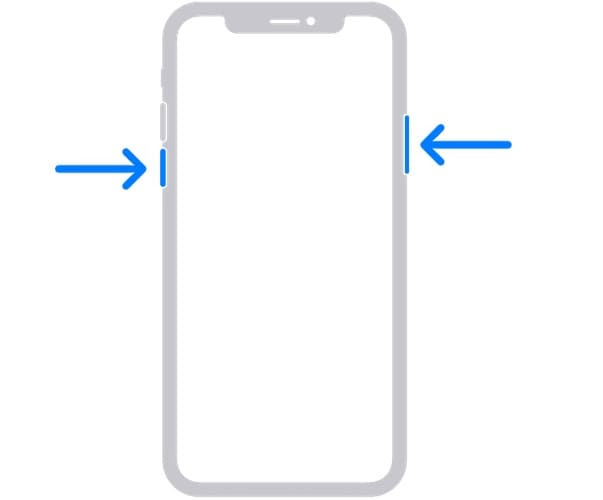
Шаг 2: Когда появится ползунок питания, отпустите кнопки и перетащите ползунок, чтобы выключить устройство.
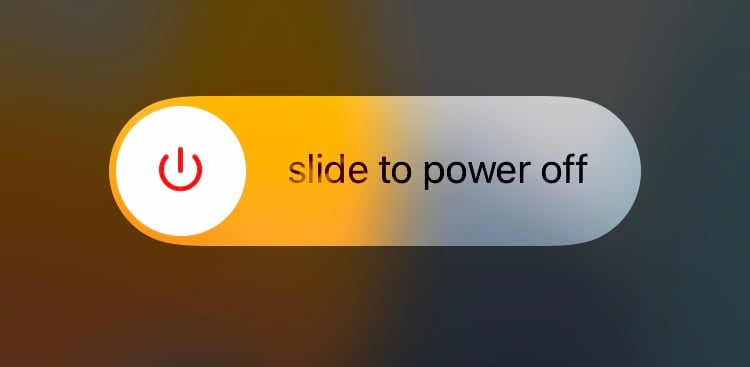
Шаг 3: Подождите несколько секунд, пока устройство полностью выключится, подождите еще несколько секунд, а затем снова включите устройство, нажав кнопку питания (боковую кнопку) на правой стороне устройства.
Выше приведен щадящий способ перезагрузки iPhone 13. Существует также метод жесткой перезагрузки, который используется, когда этот метод не работает. Вы также можете использовать этот метод при работе с медленным iPhone 13. Этот метод заставляет устройство автоматически отключаться и перезагружаться (даже если отображается ползунок питания). Вот как принудительно перезагрузить iPhone 13:
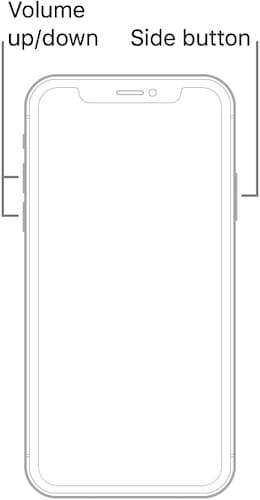
Шаг 1: Нажмите кнопку увеличения громкости на вашем iPhone 13 и отпустите.
Шаг 2: Нажмите кнопку уменьшения громкости и отпустите.
Шаг 3: Нажмите боковую кнопку (кнопку питания) справа от устройства и удерживайте, пока устройство не перезапустится автоматически и не появится логотип Apple. Затем отпустите кнопку.
Это приводит к принудительному перезапуску iPhone и иногда может помочь ускорить медленный iPhone 13.
Часть II: закройте ненужные фоновые приложения, чтобы ускорить работу iPhone 13
iOS довольно известна своей оптимизацией памяти. Следовательно, пользователи не часто сталкиваются с проблемами iOS, связанными с фоновыми процессами. С приложениями, с другой стороны, все по-другому. В App Store есть миллионы приложений, и хотя Apple якобы проверяет приложения перед их выпуском в Магазин, она не может гарантировать, что приложения будут хорошо работать на вашем iPhone 13. Если у вас медленный iPhone 13, он может быть из-за приложений. Возможно, разработчик плохо оптимизировал его для нового оборудования в iPhone 13, или в приложении мог быть код, который не работает должным образом. Как вы закрываете ненужные приложения в фоновом режиме, чтобы ускорить работу iPhone 13?
Вполне возможно, что вы не знаете о чем-то, что называется переключателем приложений на вашем iPhone 13. Не смейтесь, это возможно, как бы вам ни было трудно в это поверить, потому что вы знаете о переключателе приложений. Многие этого не делают. Переключатель приложений используется для быстрого переключения между приложениями на iPhone, а также для полного закрытия приложений из фона. По своей природе iOS не закрывает приложения, когда вы проводите по экрану, чтобы перейти на главный экран. Он самостоятельно управляет приложениями в фоновом режиме и, как правило, выполняет свою работу достаточно хорошо, чтобы большинство людей не знали, что существует переключатель приложений. Они просто нажимают на приложение, которое хотят использовать, на главном экране, когда хотят, и в большинстве случаев именно так Apple хочет, чтобы пользователи использовали iPhone.
Вот как использовать переключатель приложений, чтобы закрыть все приложения, которые вы не используете в данный момент, чтобы ускорить работу вашего iPhone 13:
Шаг 1: Проведите вверх от нижней части главного экрана, чтобы активировать переключатель приложений. Вот как это выглядит:
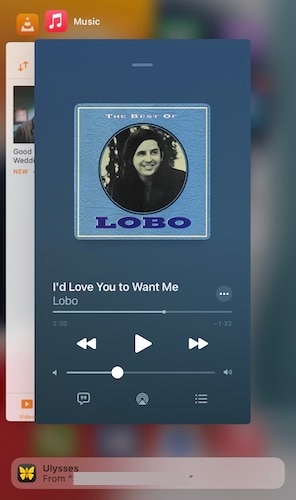
Шаг 2: Теперь не беспокойтесь и просто начните щелкать каждое приложение вверх, чтобы полностью закрыть их и удалить из системной памяти, пока последнее приложение не будет закрыто, а переключатель приложений автоматически вернется на главный экран.
Что это делает, так это удаляет все приложения из памяти, тем самым освобождая память и давая системе возможность дышать. Это может помочь ускорить работу вашего iPhone 13, если вы столкнулись с неожиданной медлительностью.
После того, как вы закроете все приложения, подождите минуту или две, а затем перезагрузите устройство, как обычно, так и принудительно. Проверьте, вернулась ли скорость вашего устройства.
Часть III: Очистите место на вашем iPhone 13 с помощью DrFoneTool — Data Eraser (iOS)
iPhone 13 поставляется с базовым хранилищем объемом 128 ГБ. Из этого пользователи обычно получают чуть более 100 ГБ для своего использования, остальное используется системой в лучшем виде. При необходимости система также может использовать больше памяти. Вы будете удивлены тем, как быстро вы сможете заполнить эти 100 ГБ, если вы снимаете видео на свой iPhone 13. Видео 4K может быстро съесть 100 ГБ на завтрак, и вы не узнаете, как это произошло. Хранилища по своей природе замедляются, когда приближаются к своей емкости. Итак, если вы сидите с 97 ГБ на диске объемом 100 ГБ, вы можете столкнуться с медлительностью, потому что системе может быть трудно работать из-за нехватки памяти.
Но мы не можем стереть наши воспоминания, не так ли? Казалось бы, единственный другой вариант — удалить ненужные файлы. Но это iOS, а не Android, где вы можете использовать более чистые приложения для очистки вашего устройства от мусора. Фактически, каждое отдельное приложение в App Store, которое может обещать удалить мусор с вашего iPhone, в лучшем случае является плацебо. Apple просто не предоставляет приложений для этого на iPhone.
Однако вы можете сделать это вне системы iOS, со своего компьютера, если у вас есть нужные инструменты. Войдите в DrFoneTool — Data Eraser (iOS), инструмент, который поможет вам очистить ваше устройство и освободить место на вашем iPhone 13, избавиться от мусора и помочь вам снова ускорить работу вашего iPhone 13 до совершенно нового уровня.
Вот как можно использовать DrFoneTool — Data Eraser (iOS) для очистки ненужных файлов, определения файлов, занимающих больше всего места на вашем диске, и удаления их при желании, а также для сжатия и экспорта фотографий на iPhone.

DrFoneTool — стиратель данных (iOS)
Один щелчок, чтобы стереть ненужные файлы, чтобы ускорить медленный iPhone 13!.
- Простой, кликабельный, процесс.
- Стирайте iOS SMS, контакты, историю звонков, фотографии и видео и т. Д. Выборочно.
- 100% стирание сторонних приложений: WhatsApp, LINE, Kik, Viber и т. д.
- Отлично работает на iPhone, iPad и iPod touch, включая последние модели и полностью последнюю версию iOS!

Шаг 1: Загрузите и установите DrFoneTool на свой компьютер.
Шаг 2: Подключите свой iPhone 13 к компьютеру и запустите DrFoneTool.
Шаг 3: Запустите модуль удаления данных.

Шаг 4: Выберите Освободить место.
Шаг 5: Выберите «Удалить ненужные файлы».

Шаг 6: После завершения сканирования вы увидите весь мусор, который DrFoneTool — Data Eraser (iOS) обнаружил на вашем iPhone 13. Теперь вы можете выбрать все, что хотите очистить, и нажать «Очистить», чтобы начать процесс.
Вы должны перезагрузить свое устройство, чтобы буквально начать все заново, и ощутить разницу, которую DrFoneTool — Data Eraser (iOS) сделал для вашего опыта работы с iPhone 13.
Часть IV: удалите ненужные виджеты, чтобы ускорить работу iPhone 13
Следует знать, что абсолютно все на вашем iPhone занимает место либо в памяти, либо в вашей системной памяти. Последнее увлечение iOS — это виджеты, и у вас может быть слишком много виджетов на вашем iPhone 13, что приводит к тому, что много системной памяти используется в виджетах, что замедляет работу iPhone 13. iPhone 13 поставляется с 4 ГБ оперативной памяти. Для сравнения, устройства Android имеют не менее 6 ГБ на приемлемом базовом устройстве и 8 ГБ и 12 ГБ на устройствах среднего и флагманского уровня. В мире Android 4 ГБ зарезервировано для самых дешевых телефонов, которые обычно доступны для групп с низким доходом или когда вам нужно устройство, которое вы не будете интенсивно использовать для чего-то.
Виджеты потребляют память, потому что они остаются в памяти, вот как они работают в режиме реального времени, да! Хорошей практикой является сведение количества виджетов к минимуму. В настоящее время каждое приложение предлагает виджеты, и у вас может возникнуть соблазн использовать их просто для развлечения. Это может произойти за счет замедления работы системы и, вероятно, является основной причиной замедления работы вашего iPhone 13.
Вот как удалить виджеты, которые вам просто не нужны, с главного экрана, чтобы вы могли освободить системную память для своего телефона и для других целей.
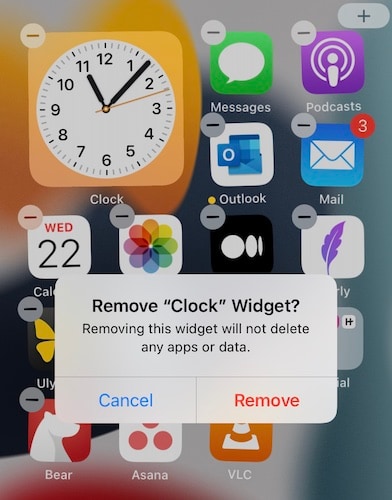
Шаг 1: В классическом стиле Apple можно легко удалить виджеты с вашего iPhone. Все, что вам нужно сделать, это начать с нажатия на экран в любом месте на свободном месте и удержания до тех пор, пока значки не начнут жонглировать.
Шаг 2: Коснитесь знака минус на виджете, который хотите удалить, и подтвердите удаление.
Повторите это для каждого виджета, который хотите удалить. После удаления ненужных виджетов перезагрузите устройство, чтобы ускорить работу вашего iPhone 13.
Часть V: сброс iPhone 13 до заводских настроек
Если ничего не помогает, вы можете стереть все настройки и содержимое на своем iPhone 13, чтобы восстановить заводские настройки и начать заново, чтобы ускорить работу вашего iPhone 13. Есть два способа сделать это: способ Apple и сторонний способ. что дает вам больше контроля и полностью стирает ваши данные, так что их невозможно восстановить, если вы хотите выдать свой iPhone 13.
Шаг 1: Запустите «Настройки» на вашем iPhone.
Шаг 2: Прокрутите вниз до Общие.
Шаг 3: Прокрутите вниз до «Перенос» или «Сброс».

Шаг 4: Выберите «Стереть все содержимое и настройки».

Этот метод, как правило, все, что требуется для восстановления вашего iPhone до заводской формы. Вы также можете использовать второй метод здесь, используя DrFoneTool — Data Eraser (iOS), чтобы полностью и безопасно стереть ваш iPhone 13 до заводских настроек.
Сбросьте iPhone 13 до заводских настроек с помощью DrFoneTool — Data Eraser (iOS)
Вот как сбросить iPhone 13 до заводских настроек с помощью DrFoneTool — Data Eraser (iOS), чтобы полностью стереть данные на вашем iPhone 13 и сохранить вашу конфиденциальность:
Шаг 1: Скачайте и установите DrFoneTool.
Шаг 2: После установки DrFoneTool подключите iPhone к компьютеру.
Шаг 3: Запустите DrFoneTool и выберите модуль Data Eraser.

Шаг 4: Выберите «Стереть все данные» и нажмите кнопку «Пуск».
Шаг 5: Вы можете выбрать уровень безопасности операции очистки из 3 параметров, по умолчанию — средний:

Шаг 6: Чтобы подтвердить операцию очистки, введите цифру ноль (0) шесть раз (000 000) в поле и нажмите «Стереть сейчас», чтобы начать полную очистку устройства.

Шаг 7: После того, как iPhone будет полностью и надежно очищен, приложение запросит подтверждение перед перезагрузкой устройства. Нажмите «ОК», чтобы подтвердить и перезагрузить iPhone 13 до заводских настроек.
Часть VI: Заключение
iPhone 13 — самый быстрый iPhone, в этом нет никаких сомнений. И все же есть вероятность, что вы можете поставить его на колени, невольно. Когда вы справитесь с этим замечательным подвигом, полезно знать, как ускорить iPhone 13, и узнать о нескольких советах и хитростях, которые вы можете использовать, когда ваш iPhone 13 замедляется. Иногда это можно исправить простым перезапуском, иногда вам нужно полностью сбросить iPhone 13 до заводских настроек, чтобы начать заново. Используя эти советы и рекомендации, вы сможете быстро ускорить работу своего iPhone 13 с минимальными усилиями. Вы можете время от времени очищать свой iPhone 13 от мусора с помощью DrFoneTool — Data Eraser (iOS), чтобы ваш iPhone 13 оставался быстрым как никогда.
последние статьи